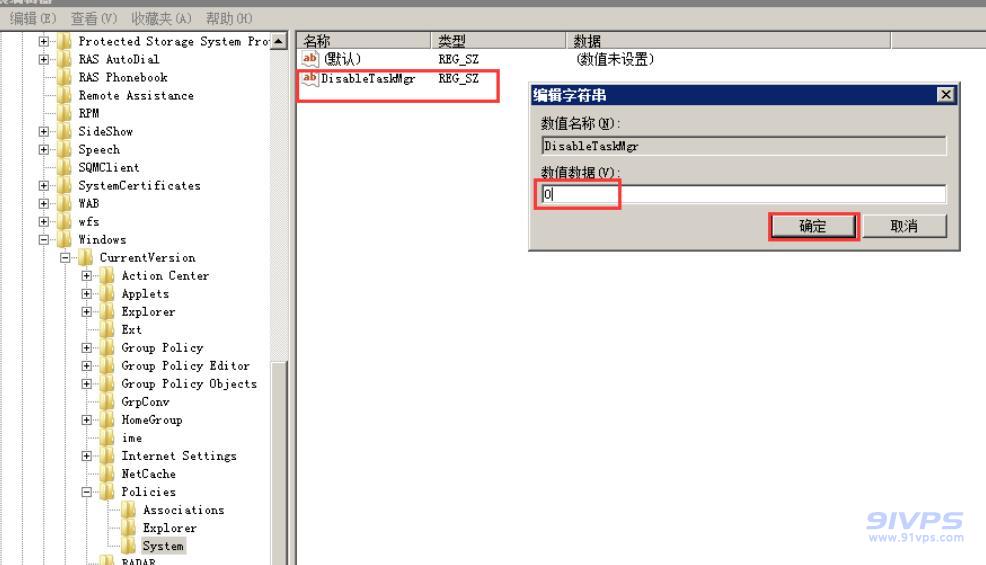1.右键单击桌面下方的任务栏空白区域,在弹出的菜单栏中选择“任务管理器”选项。
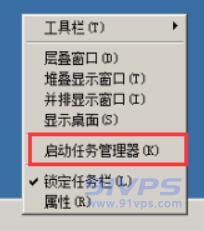
2.进入任务管理器后,点击上面的“文件”选择“新建任务”。
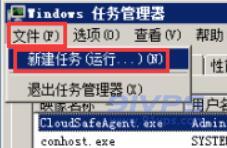
3.然后在弹出的任务对话框中输入命令“explorer.exe”点击“确定”。
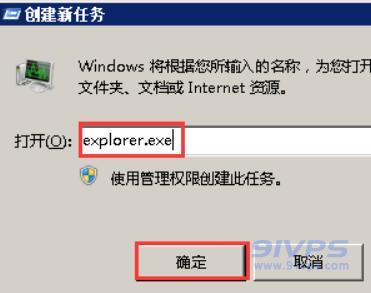
4.然后打开“运行”窗口,输入命令“regedit”然后回车打开注册表。
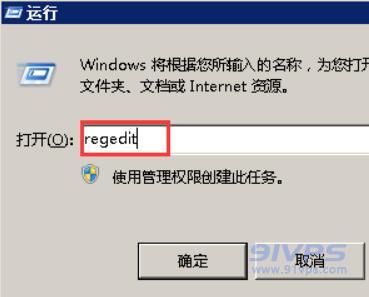
5.进入注册表界面,依次展开到
“HKEY_CURENT_USER”-“Software”-“Microsoft”-“Windows”-“CurrentVersion”-“Policies”。
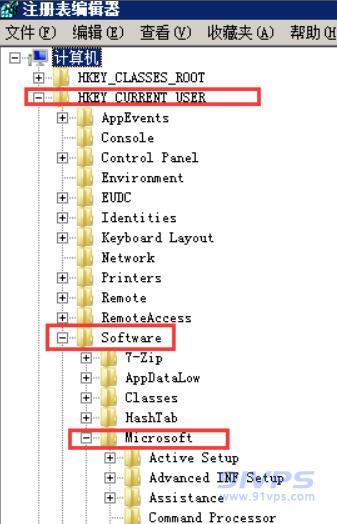
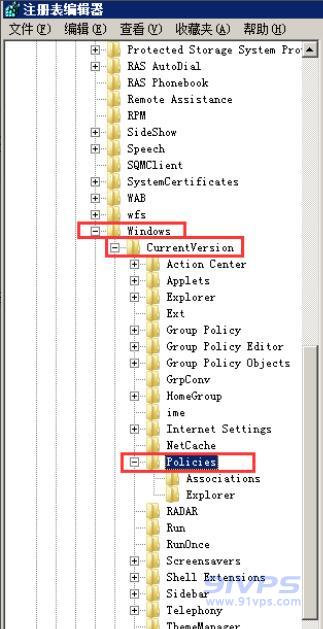
6.右键单击Policies项目,选择“新建”-“项”,并将其命名为System。
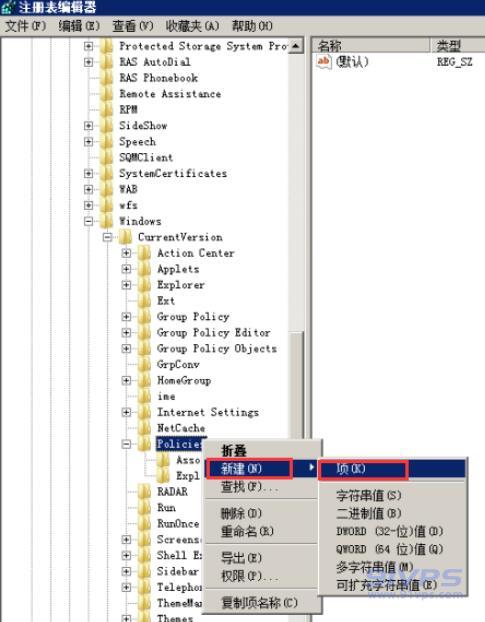
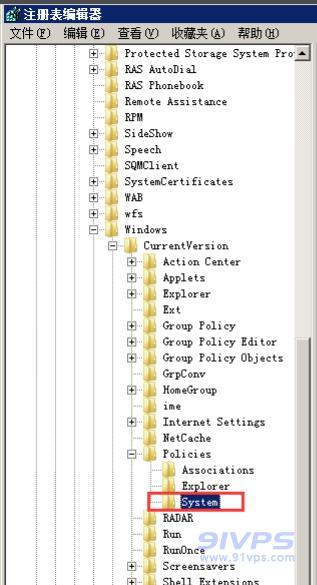
7.选择System项右侧的空白区域新建,新建一个字符串值,并将其命名为“DisableTaskMgr”并将其数据设置修改为0点击“确定”即可。